Cómo reparar el temblor y el parpadeo de la pantalla de Surface Pro
Los propietarios de Surface Pro han informado problemas con el temblor o parpadeo de la pantalla de su Surface Pro. El problema aparece como distorsiones verticales parpadeantes y rápidas en la pantalla de Surface Pro. Estas distorsiones pueden aparecer en cualquier momento, incluso justo después de encender Surface Pro y cargar Windows.
La causa del temblor y el parpadeo de la pantalla de Surface Pro
Un defecto de hardware en Surface Pro 4 es la causa más común de temblores y parpadeo de la pantalla de Surface Pro. La causa del defecto sigue siendo discutible, pero los miembros de la comunidad de propietarios de Surface Pro solucionan este problema El problema se ha resuelto en que es un problema con el hardware de la pantalla, y se cree que es provocado por calor.
El temblor y el parpadeo de la pantalla eran tan comunes que los propietarios de Surface Pro 4 afectados presionaron a Microsoft al creando un sitio web llamado Flickergate. También se consideró una demanda colectiva, aunque nunca avanzó.
Otros dispositivos Surface pueden tener problemas que se perciben como parpadeos de la pantalla. Si no tienes un Surface Pro 4, ¡son buenas noticias! El problema probablemente no sea causado por un defecto de hardware, por lo que es más probable que las correcciones adicionales de este artículo resuelvan el problema.
Cómo reparar el temblor y el parpadeo de la pantalla de Surface Pro
Microsoft finalmente cedió a la presión sobre Flickergate y estableció una página de soporte para usuarios con pantallas parpadeantes que les indicaba a los clientes cómo comunicarse con el soporte al cliente y reparar la pantalla.
Sin embargo, Microsoft solo extendió el soporte para este problema durante la garantía de tres años de Surface Pro 4. Surface Pro 4 se lanzó en 2015, por lo que es poco probable que su dispositivo esté cubierto por la garantía.
Si bien un defecto de hardware causa el problema de parpadeo de la pantalla de Surface Pro 4, tanto Microsoft como los usuarios informan un éxito ocasional a través de otros métodos.
También es posible que su problema sea causado por otro problema no relacionado con el defecto de hardware conocido. Los pasos a continuación podrían resolverlo.
Artículo de soporte de Microsoft sobre el parpadeo de la pantalla de Surface Pro incluye pasos para confirmar el problema. Si confirma el problema de parpadeo, entonces es un defecto de hardware que es poco probable que se resuelva con más soluciones de problemas. Si no es así, intente los pasos a continuación.
-
Desactive los ajustes automáticos de brillo. Haga clic derecho en el escritorio de Windows y seleccione Configuración de pantalla. Se abrirá una ventana y una casilla de verificación etiquetada Cambia el brillo automáticamente cuando cambia la iluminación aparece cerca de la parte superior. Deseleccione la casilla de verificación.
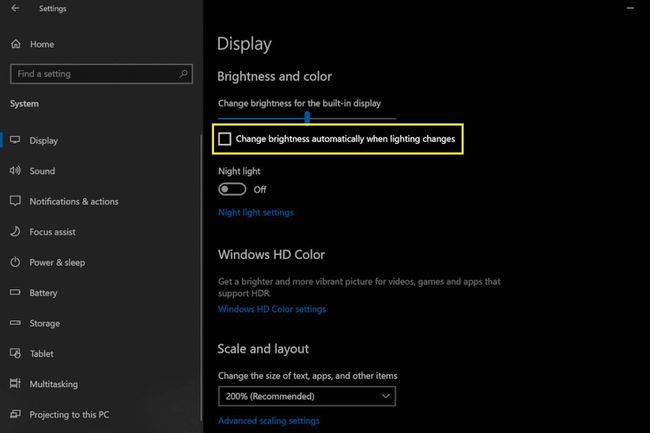
Revertir su controlador de pantalla. Esto desinstalará el controlador actual y lo reemplazará con una versión anterior, solucionando el problema si la causa es un error en un nuevo controlador de pantalla.
Ejecutar Windows Update y deje que instale todas las actualizaciones disponibles. Esto instalará todas las correcciones de errores de Windows y los controladores más recientes para su dispositivo Surface.
Realice un "apagado con dos botones" de tu Surface Pro. Esto obligará al dispositivo a reiniciar Windows en lugar de hibernando.
Restablecimiento de fábrica de su dispositivo Surface. Esto eliminará cualquier conflicto de software o controlador que provoque el parpadeo de la pantalla.
Conecte su Surface Pro a un monitor externo. Esto no soluciona el problema con la pantalla de Surface Pro pero, si es causado por un defecto de hardware en la pantalla, el problema no aparecerá en un monitor externo.
El truco del congelador: no recomendado
Los intentos de los usuarios de resolver el parpadeo de la pantalla en Surface Pro 4 llevaron a algunas correcciones extrañas. El más popular es colocar Surface Pro en un congelador. No recomendamos esto porque no solo es una solución temporal (si es que funciona), colocar Surface Pro en el congelador podría dañarlo aún más.
